Egy fájl MD5 ellenőrző összegének érvényesítése
Ha nagy fájlt tölt le, például egy Linux disztribúciót ISO formátumban, akkor ellenőriznie kell azt, hogy megbizonyosodjon arról, hogy a fájl megfelelően – hibáktól és jogosulatlan módosításoktól mentesen – letöltődött.
A nagy fájlok, például az ISO-k fejlesztői az elkészült képeket egy programon keresztül futtatják, hogy létrehozzanak egy MD5-titkosított fájlt. Ez a módszer egyedi ellenőrző összeget biztosít, amely a fájl ujjlenyomata.
Letölti az ISO-t, majd futtat egy eszközt, amely létrehoz egy MD5 ellenőrző összeget a fájlhoz. A visszaérkező ellenőrzőösszegnek meg kell egyeznie a szoftverfejlesztő weboldalán szereplővel.
Fájl letöltése MD5 ellenőrzőösszeggel
Egy fájl ellenőrző összegének érvényesítésének bemutatásához olyan fájlra lesz szüksége, amely már rendelkezik egy MD5 ellenőrzőösszeggel, amellyel összehasonlítható.
A legtöbb Linux disztribúció SHA vagy MD5 ellenőrző összeget biztosít az ISO lemezképekhez. Az egyik disztribúció, amely az MD5 ellenőrzőösszeg módszert használja a fájlok érvényesítésére, a Bodhi Linux.
Töltse le a Bodhi Linux élő verzióját innen http://www.bodhilinux.com/.
A linkelt oldal három változatot kínál:
- Alapértelmezett
- AppPack kiadás
- Legacy Release
Töltse le két fájlt: a Bodhi Linux ISO-t, amely a letöltési linken érhető el, és az MD5 fájlt. Összehasonlítja az MD5 fájlban látható ellenőrző összeget a shell munkamenetben kapott ellenőrző összeggel.
-
Töltse le magát az ISO-t a Letöltés hivatkozásra kattintva, közvetlenül a Standard kiadás szakaszban.
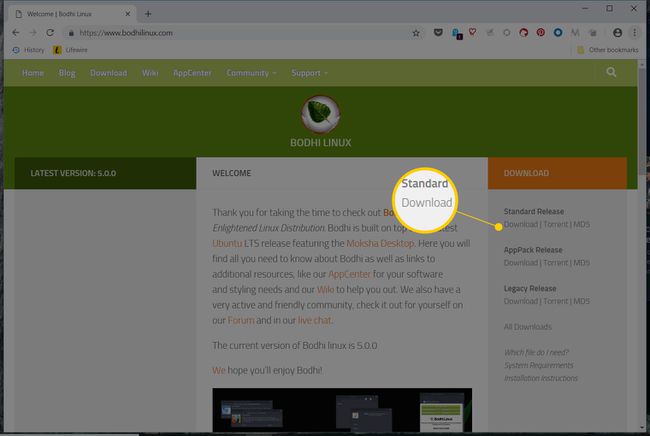
-
Kattintson MD5 az MD5 ellenőrzőösszeg fájl letöltéséhez a számítógépére.
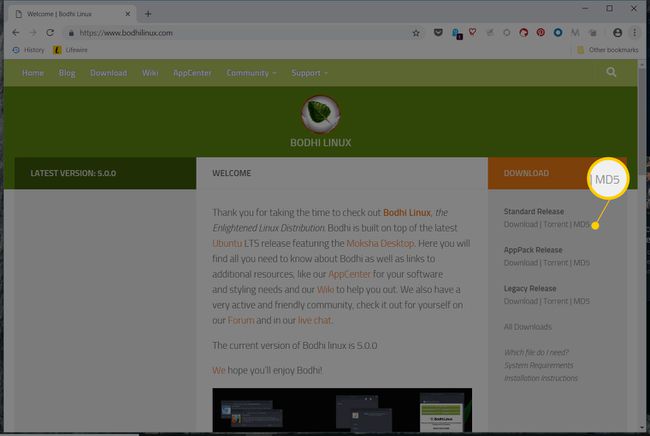
-
Nyissa meg az MD5 fájlt egy szövegszerkesztőben. A tartalom valahogy így néz ki:
ba411cafee2f0f702572369da0b765e2 bodhi-4.1.0-64.iso
Ellenőrizze az MD5 ellenőrző összeget a Windows segítségével
Az MD5 ellenőrző összeg ellenőrzéséhez:
-
Nyissa meg a Parancssort.

-
Nyissa meg a letöltések mappáját gépeléssel cd letöltések. Ha a fájlokat egy másik helyre mentette, menjen inkább oda.
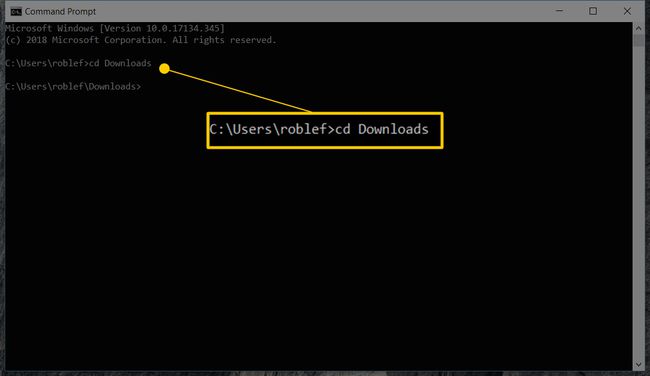
-
típus certutil -hashfile ezt követi a fájlnév, majd MD5.
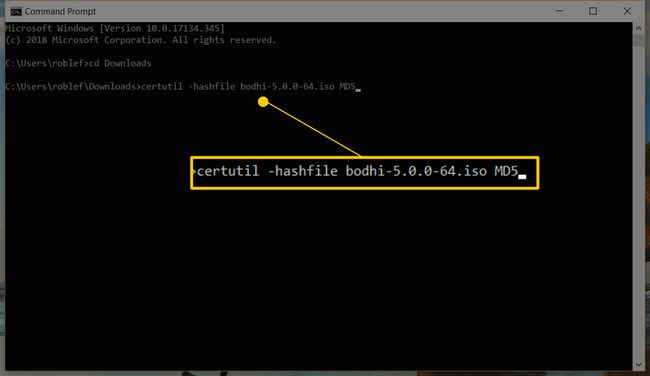
-
Ellenőrizze, hogy a visszaadott érték megegyezik-e a Bodhi webhelyről letöltött (és a Jegyzettömbben megnyitott) MD5-fájl értékével.

Ha az értékek nem egyeznek, akkor a fájl érvénytelen, és le kell töltenie újra.
Ellenőrizze az MD5 ellenőrzőösszeget Linux használatával
Az MD5 ellenőrzőösszegének Linux használatával történő ellenőrzéséhez kövesse az alábbi utasításokat:
Nyisson meg egy shell-munkamenetet, majd keresse fel azt a könyvtárat, ahová a fájlokat letöltötte.
-
Belép md5sum majd a fájl neve.
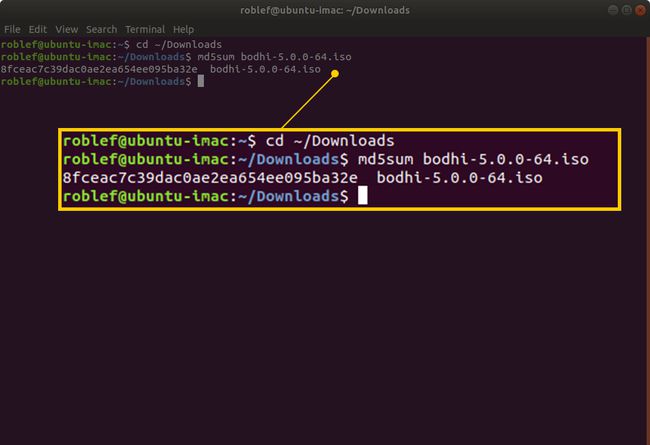
Az md5sum parancs által megjelenített értéknek meg kell egyeznie az MD5 fájlban szereplő értékkel.
Megfontolások
A fájlok érvényességének ellenőrzésére szolgáló md5sum módszer csak addig működik, amíg a webhely, ahonnan a szoftvert letölti, biztonságos. Jól működik, ha sok tükör áll rendelkezésre, mert bármikor visszanézhet a fő webhelyen.
Ha azonban valaki feltöri a fő webhelyet, és a behatolók megváltoztatják az ellenőrző összeget a webhelyen, akkor valószínűleg olyasmit tölt le, amit nem szeretne használni.
Ha a fájl ellenőrző összege nem egyezik a kiegészítő letöltési fájl értékével, akkor tudja, hogy a fájl valamilyen módon sérült. Próbáld meg újra letölteni. Ha több próbálkozás is sikertelen, értesítse a fájl tulajdonosát vagy az azt kiszolgáló webhely rendszergazdáját.
